迅捷流程图制作软件中文版是一款简单易用、功能强大的可用于绘制各种流程图的专业绘图软件,迅捷流程图制作软件中文版功能和Visio类似,可以绘制工艺流程图、流程图、组织结构图、网络拓扑图、思维导图、商业图表等。迅捷流程图制作软件中文版操作简单,易上手,可以帮助用户更方便、更快捷地阐述设计思想,有效地提高工作效率,有需求的朋友请下载体验。
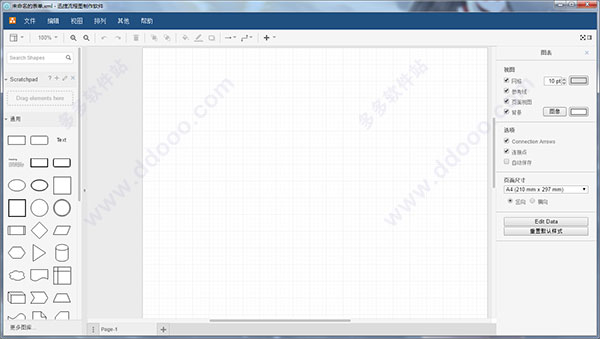
迅捷流程图制作软件中文版软件特色
简单的操作界面
软件所有的功能都清晰明了地罗列在软件界面上,用户可以快速找到自己所需的功能并进行绘图。
矢量的制图工具
软件上集成多种不同类型的矢量流程图素材,使得用户绘制的图形在任何角度下都保持细腻美观。
自定义绘图操作
用户可任意添加图形、排版,进行自定义颜色填充,并且软件上分享无限撤销及重做功能,操作更加灵活。
多格式输出设置
用户若是需要以其他格式查看文档,在成功编辑好流程图后,可将其输出为图像或PDF格式文件。
迅捷流程图制作软件中文版使用教程
1、添加图像
点击右侧图形库中的图形在制图区任意位置创建图形,拖拽右侧图形库中的图形到制图区在指定位置创建图形。
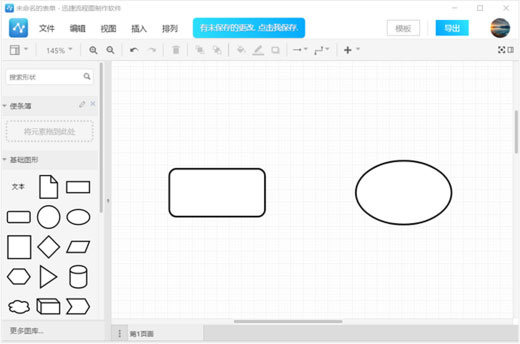
2、添加连线
鼠标放在图形上出现四个箭头,点击箭头即可创建新节点,拖动箭头到其他图形上即可与其他图形连线。
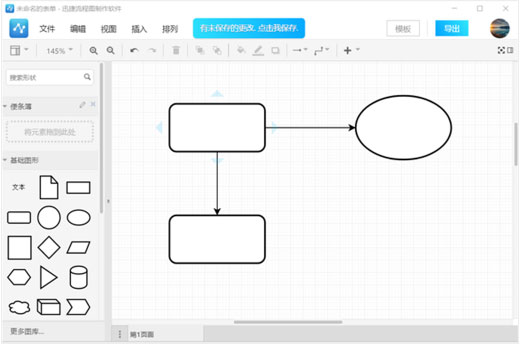
3、快捷插入
打开“插入”菜单,选择“水平流”打开快速创建流程界面,同理快速创建其他流程也可在“插入”菜单中找到。
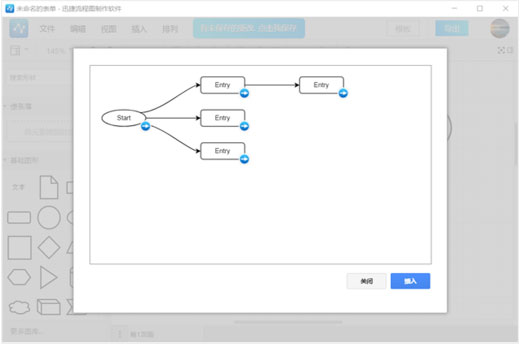
4、保存
点击“保存”输入文件名,即可将文件保存到云中,登录账号即可找到保存过的文件。
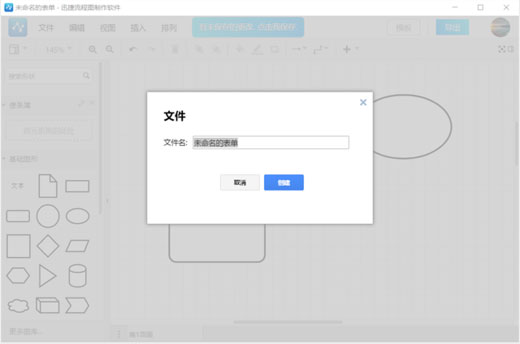
5、导出
点击“导出”按钮,可以将文件导出到本地。
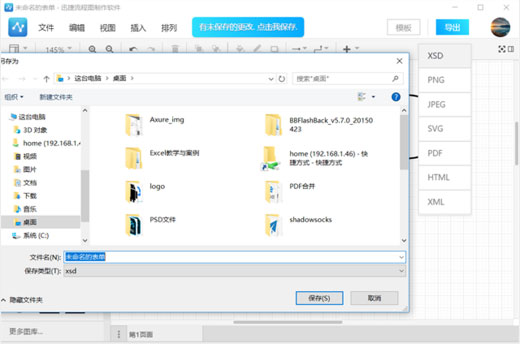
迅捷流程图制作软件中文版快捷键
Ctrl+Shift+N:为在当前选中标题添加备注信息
Ctrl+Shift+B:为在当前选中标题添加边界
Ctrl+Shift+C:复制当前选中标题的格式,进入格式复制模式
Ctrl+C:复制当前选中标题
Ctrl+X:剪切当前选中标题
Ctrl+V:粘贴复制标题作为当前选中标题的相邻标题
Ctrl+Alt+F:弹出查询对话框
Ctrl+Alt+N:新增图
Ctrl+Alt+O:打开图
Ctrl+Alt+S:保存图
Ctrl+Alt+P:打印图
Ctrl+Alt+U:撤销最近一次编辑动作
Ctrl+Alt+R:重复最近一次撤销动作
迅捷流程图制作软件中文版常见问题
1.流程图绘制出错,可以撤销操作吗?
答:软件上为用户分享了无限撤销、重做以及删除等功能,用户在绘制流程图中可以任意使用,操作上更加灵活。
2.是否可以将编辑好的流程图输出为其他格式?
答:可以的。当用户编辑好流程图后,可以点击软件菜单栏上的“工具”,然后可以选择“导出图表为图像”或“导出图表为pdf文件”,即可将流程图存储为图像或pdf格式。
3.迅捷流程图制作软件有何作用?
迅捷流程图制作软件中包含大量的流程图素材,通过本软件,用户可以快速制作出业务流程图、组织结构图、数据流程图、程序流程图等多种流程图。
下载仅供下载体验和测试学习,不得商用和正当使用。
下载体验
